Reklame
Uanset hvordan du søger på Google, kommer du altid til det samme sted. Og hvis den almindelige søgeresultatside ikke gør det for dig, er du heldig.
Medmindre du bruger disse udvidelser designet til at forbedre din søgning.
De følgende Chrome-udvidelser gør Googles søgefunktioner mere magtfulde på forskellige måder. Nogle giver dig bedre resultater. Andre lader dig navigere hurtigere til det, du leder efter.
1. Hurtig avanceret Google-søgning
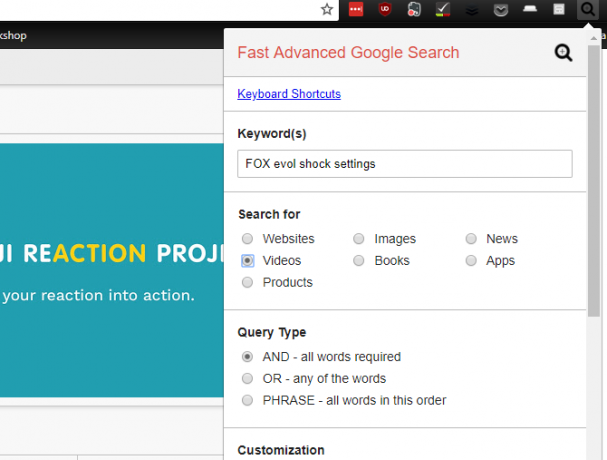
Googles avancerede søgefunktioner Hemmelighederne ved Googles avancerede søgning: 5 websteder med tip, du kan lære afInternettet er en labyrint, og du har brug for mere end et par standardoperatører for at vade igennem det. For at komme ud i den anden ende skal du tænke på søgning. Dit valg af våben ... Læs mere gør det nemt at indsnævre de resultater, du får fra en søgning. Men at komme til disse indstillinger tager et par klik - og hvis du bruger det regelmæssigt, samles den tid op.
Hurtig avanceret Google-søgning giver dig mulighed for at køre en søgning med de avancerede parametre med en enkelt genvejstast. Bare slå
Alt + G og udvidelsen vises en søgefelt for dig. Du kan køre en avanceret søgning uden nogensinde at forlade dit tastatur.Du kan også omarrangere felterne, så de, du bruger mest, er tættere på toppen af panelet, hvilket sparer dig endnu mere tid.
Hent:Hurtig avanceret Google-søgning
2. Google-søgefilter
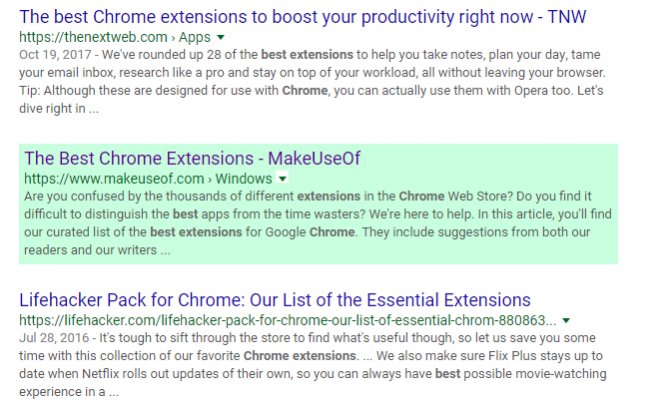
Alle har foretrukket websteder, som de kan lide at se resultater fra - og sandsynligvis nogle få, de ikke også. Med denne udvidelse kan du fremhæve førstnævnte og skjule sidstnævnte.
Hvis du f.eks. Tilføjer MakeUseOf.com til "fremhæv" -afsnittet, vil du se søgeresultater som dem ovenfor. Og hvis du tilføjer et andet sted til "skjul" -listen, ser du overhovedet ikke søgeresultater fra dette websted.
Dette kan spare dig for meget tid, hvis du ved, hvilke websteder du har tillid til, og hvilke du ikke gør.
Hent:Google-søgefilter
3. Se billede
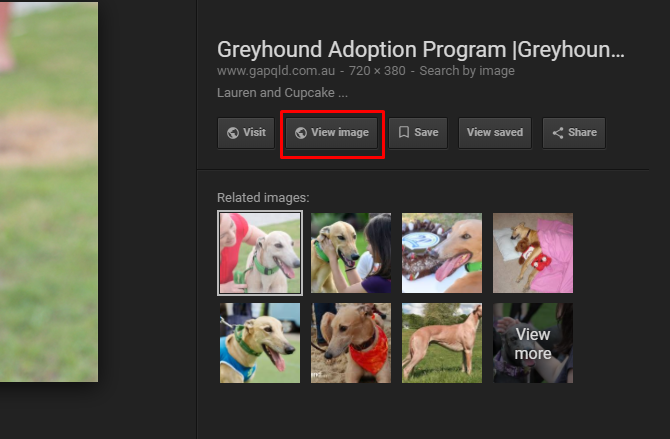
Google irriterede for nylig mange mennesker af fjerne knappen Vis billede De bedste alternativer til Googles knap Vis billedeGoogle fjernede desværre knappen Vis billede, men der er løsninger, du kan bruge til at få denne funktionalitet tilbage. Læs mere fra dens billedsøgningsresultater. Den nemmeste måde at omgå dette problem er at bruge denne udvidelse, som blot indsætter knappen tilbage i søgeresultaterne. Enkelt nok.
Hent:Se billede
4. Søg efter billede (af Google)
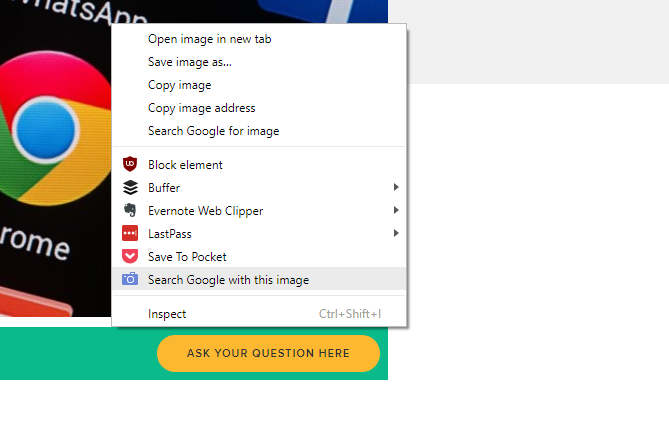
Googles omvendt billedsøgning 21 Quick Browser-værktøjer til at søge efter billeder onlineHvad hvis du vil søge efter et billede, der ligner et billede, du ser? Eller hvad, hvis du hurtigt vil finde et billede baseret på et ord eller en sætning på en side? Læs mere er et godt værktøj. Bare fortæl søgemaskinen, hvilket billede du vil søge efter, og det giver lignende resultater. Det er dejligt at se, om nogen har revet dine fotos ud, fundet ud af, hvor et billede blev taget, eller bare for at finde lignende ting.
Udvidelsen Search by Image gør det nemt at få adgang til denne type søgning. Bare højreklik på et hvilket som helst billede, og vælg Søg på Google med dette billede.
Du kommer med ret til resultatsiden.
Hent:Søg efter billede (af Google)
5. Kontekstmenu-søgning
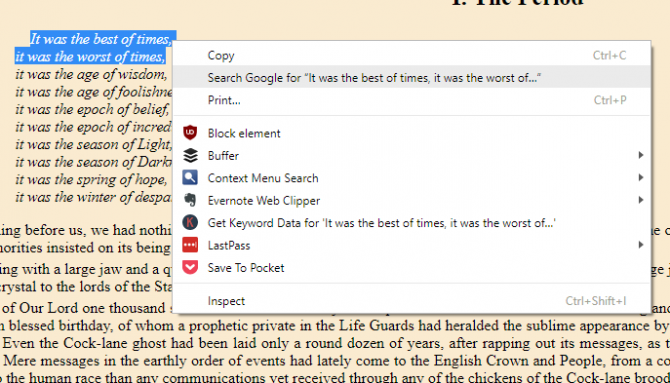
Hvis du ofte finder dig selv at søge efter en sætning, som du læser på en side, kan Context Menu Search hjælpe dig med at spare lidt tid. Bare fremhæv et stykke tekst, højreklik, og vælg den søgemaskine, du gerne vil søge med.
Du kan også tilføje dine egne søgemaskiner - så du kan søge Wolfram Alpha, DuckDuckGo eller en hvilken som helst anden søgemaskine, du foretrækker.
Det ser ud til, at dette ikke sparer meget tid, men hvis du støder på en længere sætning, som du ikke ønsker at indtaste igen, er det meget praktisk.
Hent:Kontekstmenu-søgning
6. Google Scholar-knap
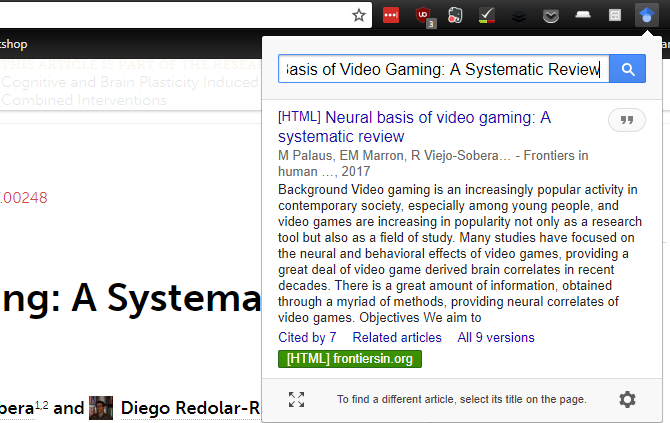
Stipendiat er et af Googles mest nyttige værktøjer, især for studerende. Og med denne udvidelse kan du søge efter den fulde tekst til en artikel med et klik. Bare fremhæv navnet på artiklen, og klik derefter på Google Scholar-knappen.
Hvis artiklen er tilgængelig online eller på dit universitetsbibliotek, kan du downloade den.
Du kan endda bruge appen til at generere citater i dit foretrukne format, så de kan kopieres og indsættes direkte i dit dokument.
Hent:Google Scholar-knap
7. Googles lignende sider
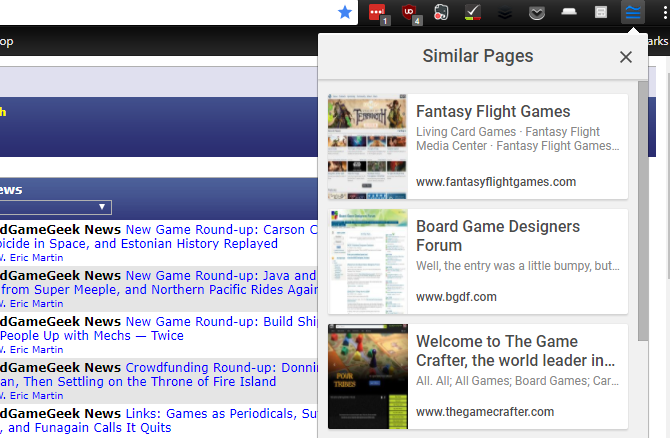
Hvis du finder noget, du virkelig kan lide, kan det være svært at finde ud af, hvordan man søger efter lignende sider. Der er tjenester, der kan hjælpe dig, men det er rart, hvis du bare kan klikke på en knap for at få anbefalinger. Det er, hvad denne udvidelse gør.
Når du er på en side, du kan lide, skal du bare klikke på knappen Google lignende sider, så ser du en liste over de sider, som Google synes er ens. Klik på en for at gå der hen.
Hent:Googles lignende sider
8. SearchPreview
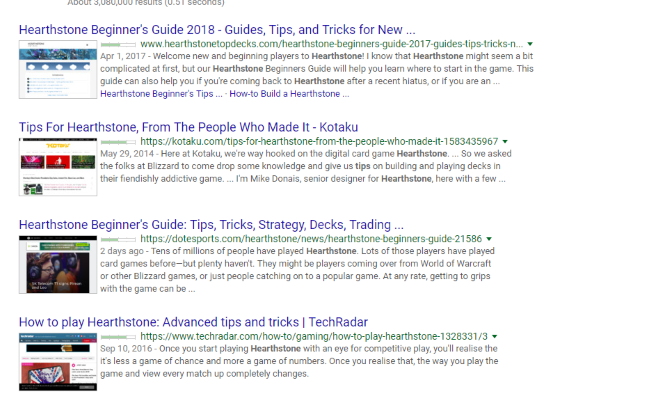
Googles øjeblikkelige forhåndsvisning var en cool funktion, der lader dig få et hurtigt kig på en side, før du åbnede den fra søgeresultatsiden. Denne funktionalitet er væk, men et par udvidelser har taget sin plads.
SearchPreview er en af de mere populære dem på grund af dens enkelthed: Du kan se miniaturebilleder ved siden af poster i søgeresultaterne. Der er intet ikon i menulinjen, hvilket er godt, hvis du har en masse udvidelser, som du allerede har brug for at administrere.
Hent:SearchPreview
9. Søg på det aktuelle sted
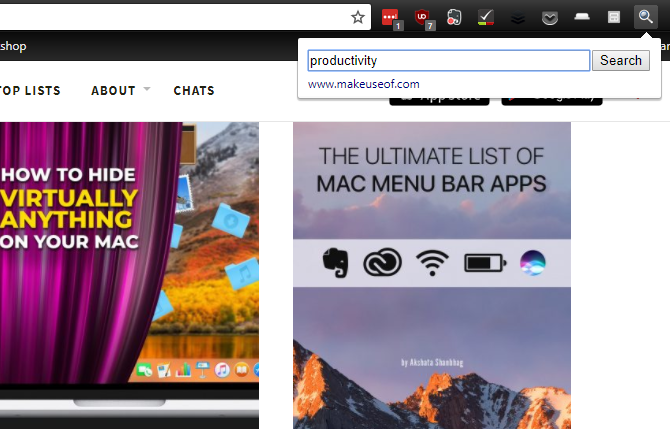
Selvom navnet på denne udvidelse ikke er meget spændende, er det yderst nyttigt, hvis du har en tendens til at køre søgninger på én side på Google ved hjælp af "site:" -operatøren.
I stedet for at gøre det, skal du bare klikke på ikonet og indtaste dit søgeudtryk. Google vil søge på hver side på dette websted efter din periode.
Hent:Søg på det aktuelle sted
10. Hurtigere Google-søgning
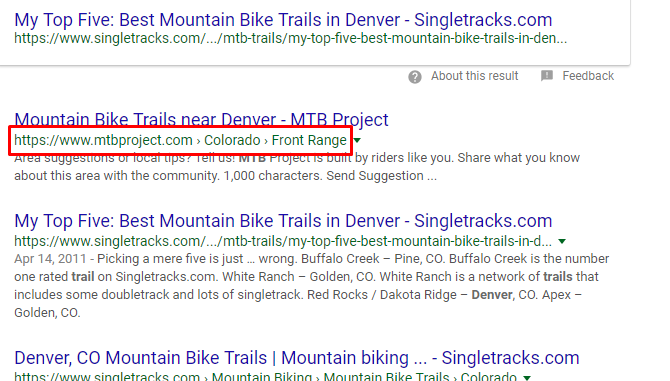
Når du klikker på et Google-søgeresultat, bliver du ikke straks taget til siden. I stedet går du til en side, der er hostet af Google, som straks omdirigerer dig tilbage til den side, du prøver at komme til.
Hvorfor? Så Google kan opdatere deres sporings- og popularitetsoplysninger.
Hurtigere Google-søgning springer over denne proces og bringer dig direkte til den side, du prøver at gå til. Hvor lang tid sparer det dig? Afhængigt af din forbindelseshastighed, muligvis et par sekunder pr. Klik. Det tilføjer.
Hent: Hurtigere Google-søgning [Ikke længere tilgængelig]
11. Uendelig rulle til Google
Hvis du har en tendens til at gennemgå flere sider med søgeresultater, kan denne udvidelse hjælpe dig med at spare tid på hver søgning. I stedet for paginerede resultater, ser du hvert resultat på en enkelt side, der ruller for evigt.
Og da udvidelsen ikke indlæser det næste sæt resultater, før du ruller til bunden af siden, øger den ikke belastningen på din første søgning markant.
Hent:Uendelig rulle til Google
12. Resulter
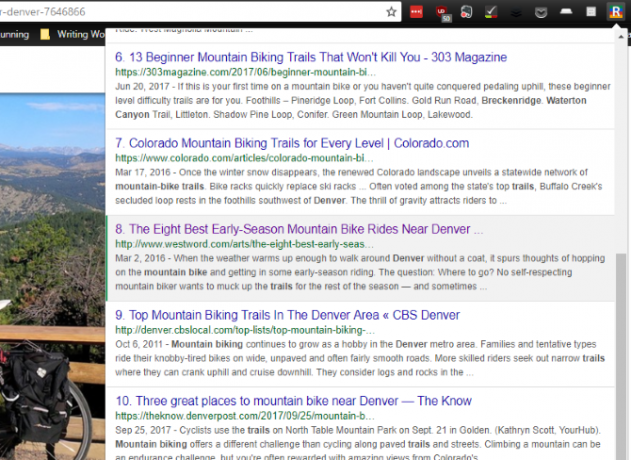
Mange mennesker kan lide at undgå at bruge musen i stedet for at foretage tastaturgenveje, hvor det er muligt. Denne udvidelse er til disse mennesker.
Google brugte til at give dig mulighed for at vælge og åbne resultater ved hjælp af piletasterne og Enter, men denne funktion blev fjernet. Resulter bringer tastaturgenveje tilbage til Google-søgning sammen med et par andre praktiske genveje, der giver dig mulighed for at gå hurtigere gennem resultaterne.
En af de fedeste funktioner er muligheden for at få vist en popup-rude med søgeresultaterne, selv efter at du har klikket på en af dem. Dette giver dig mulighed for at flytte mellem resultater uden at gå tilbage til resultatsiden.
Hent:Resulter
Få bedre resultater fra Google
Google er den dominerende søgemaskine på markedet. Men det betyder ikke, at det ikke kan forbedres.
Med disse udvidelser kan du få bedre resultater fra hver Google-søgning, du kører. Uanset om det er mere nøjagtige resultater, hurtigere belastningstider eller mere bekvem navigation, kan du få det med et par klik.
Hvis du er interesseret i andre Chrome-udvidelser, kan du se vores liste over bedste Chrome-udvidelser De bedste Chrome-udvidelserEn liste over kun de bedste udvidelser til Google Chrome, inklusive forslag fra vores læsere. Læs mere , og se bedste udvidelser foretaget af Google De bedste Chrome-udvidelser lavet af GoogleHvem er bedre til at levere Chrome-udvidelser end Google? Spil det sikkert med en betroet kilde. Her er de bedste hjemmelavede Chrome browser-tilføjelser. Læs mere .
Dann er en indholdsstrategi og marketingkonsulent, der hjælper virksomheder med at skabe efterspørgsel og kundeemner. Han blogger også om strategi og indholdsmarkedsføring på dannalbright.com.